Как создать страницу на Facebook* для фотографов
Страница в Facebook* – это отличный способ поддерживать связь с клиентами, делиться своими прошлыми и текущими работами, а также находить потенциальных клиентов.
Я горжусь своей страницей в Facebook*, которую я обновляю почти каждый день. Благодаря этому за последние десять месяцев она постоянно растет.
Очень немногие из вас знают об этом, но раньше я проводил много времени за написанием статей для сайта по интернет-маркетингу. Я знаю кое-что о создании прилично выглядящей страницы. Наличие доступной и привлекательной страницы фотографа на Facebook* принесет много пользы вашей карьере.
Фотография freestocks.org from PexelsУстановка страницы на Facebook*
Завести страницу фотографии на Facebook* очень просто. Самое главное – знать, какие опции выбрать, чтобы получить максимальную отдачу от своего аккаунта.
При регистрации вашей страницы первое, что вы хотите сделать, это выбрать правильную категорию. Я считаю, что лучше всего указать себя как веб-сайт, а не как общественную личность.
Я считаю, что лучше всего указать себя как веб-сайт, а не как общественную личность.
Есть несколько причин для этого.
Во-первых, вы выглядите немного нелепо, когда у вас 12 поклонников, а вы называете себя публичной фигурой.
Во-вторых, когда вы добиваетесь массового успеха, возникают ограничения. Вы можете достичь только 10 000 поклонников, если вы не зарегистрированы как сайт.
Я не удивлюсь, если это изменится, поскольку Facebook* теперь разрешает подписки.
Одна из положительных сторон наличия вашей фан-страницы заключается в том, что она может появиться в поиске Google. Но это только в том случае, если они сочтут ее достаточно релевантной.
Чтобы это произошло, вы должны включить нужную информацию. Для этого отредактируйте раздел ABOUT на своей странице в Facebook* и расскажите людям о том, кто вы и чем занимаетесь.
Раздел “О себе” появится под фотографией профиля, над счетчиком лайков. Вы можете использовать его для привлечения новых посетителей, которые впервые просматривают страницу Facebook*.
Заполнение ничего не стоит, поэтому убедитесь, что вы не избегаете этого.
Выберите картинку профиля, которая представляет ваш бизнес
Подбор профильной фотографии для страницы в Facebook* немного сложнее, чем для вашего обычного аккаунта. Поскольку у вас фотографический бизнес, выберите фотографию, которая лучше всего отражает ваши услуги. Это отличный способ привлечь людей и заставить их полюбить вашу страницу.
Ваша фотография профиля отображается с разрешением 170х170 пикселей на компьютерах и 128х128 пикселей на смартфонах. С недавних обновлений она обрезается по кругу.
Используйте это пространство для размещения изображения или текста, который позволит людям узнать больше о том, чем вы занимаетесь, когда они заходят в ваш аккаунт.
Я предпочитаю простую версию.
С помощью простой версии изображения профиля я могу сделать три разные вещи:
- Показать мое полное имя и логотип внизу, чтобы не было путаницы;
- Включить фотографию одной из моих моделей;
- Добавить значок моего логотипа.

Иконка лого особенно важна, потому что именно ее видят люди, когда я комментирую пост или пишу что-то на своей стене.
Мой логотип помог создать мой бренд и может сделать то же самое для вас, если вы выберете правильный логотип. Это не обязательно должен быть логотип как таковой. Это может быть даже просто ваше имя или любимая фотография. Но это должно быть что-то, что вы хотите ассоциировать с собой.
Используйте фотографию обложки для рекламы
Обложка Facebook* – это отличный способ привлечь еще больше людей на вашу страницу. Поэтому убедитесь, что вы выбрали что-то, что привлечет внимание людей. В конце концов, это первое, что увидит каждый, кто зайдет на вашу страницу.
Вы можете добавить в качестве фотографии обложки неподвижное изображение чего-либо фотографического, текст или их смесь. Вы даже можете выбрать видеоролик, если хотите.
Чтобы извлечь максимальную пользу из фотографии обложки, сделайте что-то захватывающее и уникальное.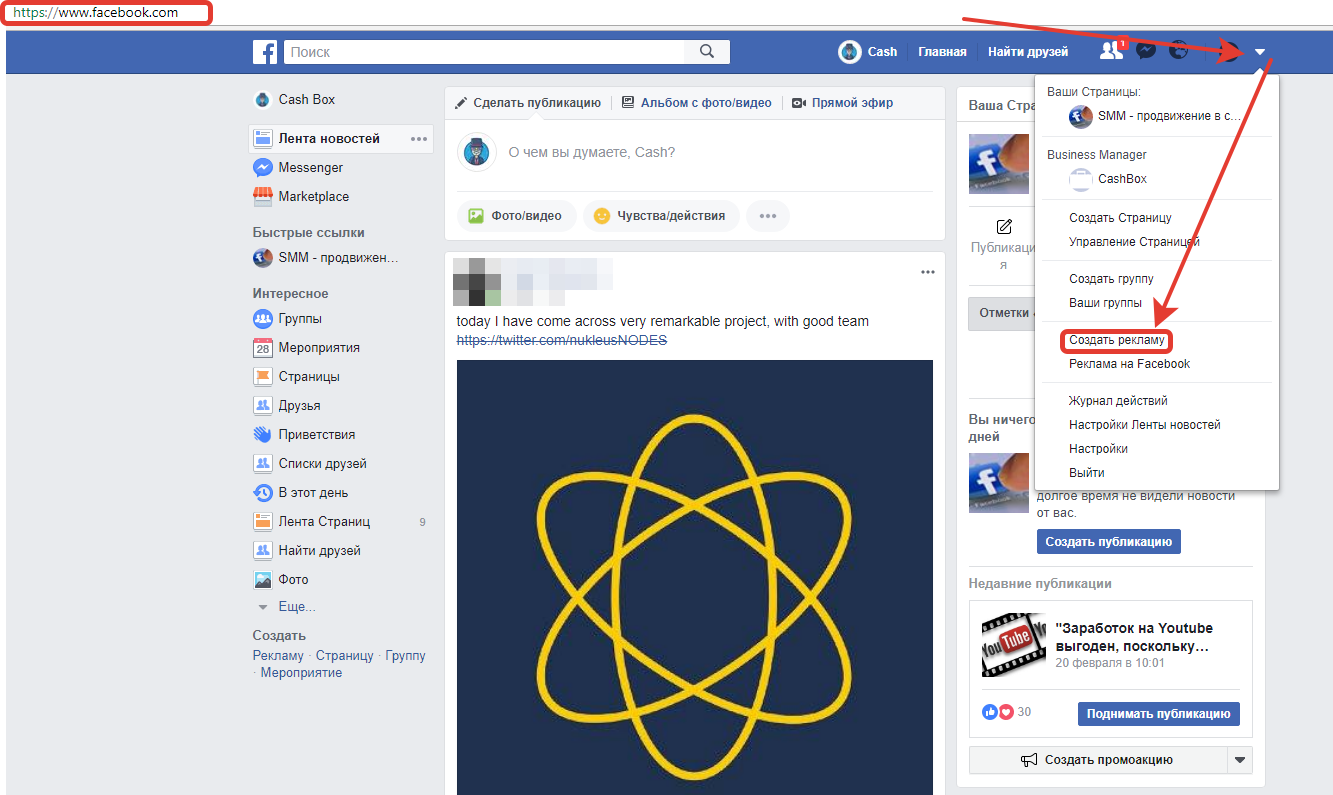 Ваш логотип, изображение того, чем вы занимаетесь, и текст – это, пожалуй, слишком много.
Ваш логотип, изображение того, чем вы занимаетесь, и текст – это, пожалуй, слишком много.
Не стесняйтесь экспериментировать с темами, связывающими фотографии профиля и обложки. Вы можете попробовать все: от использования похожих цветовых схем до размещения фотографий со связанным контентом.
Помните, что нужно давать как можно больше визуальной информации, не перебарщивая.
Показать портфолио
Все ваши страницы в Facebook* должны иметь доступ к вашему портфолио.
Я знаю, что люди все еще опасаются выкладывать свои фотографии на Facebook* по юридическим причинам. Не беспокойтесь.
Пока вы заботитесь о том, чтобы их разместить, никто не украдет их и не использует для чего-либо стоящего.
Первое, что нужно сделать, – это научиться профессионально размещать свои фотографии в Интернете. Об этом можно прочитать здесь.
Обратите внимание на то, как размещать фотографии на своей странице в Facebook*. Это более важно, чем вы думаете. Такие вещи, как цветовые профили и размеры изображений, имеют решающее значение для правильного отображения всех ваших изображений.
Если вы беспокоитесь о том, что люди возьмут ваши фотографии, вы всегда можете включить водяной знак.
Если кто-то украдет вашу фотографию с водяным знаком, будет ясно, откуда она взялась, и вы сможете обратиться в суд.
Выбирайте свои лучшие фотографии
На Facebook* я постоянно вижу несколько хороших фотографий среди кучи мусора.
Когда вы делитесь фотографиями, помните, что ваш альбом может быть настолько сильным, насколько сильна фотография. Не включайте изображения низкого качества, поскольку они отвлекают внимание и интерес от ваших лучших фотографий.
Если вы собираетесь включить все свои неуклюжие, плохо выставленные на показ фото, то, скорее всего, людям даже не понравится ваша страница.
Приведу пример:
На днях я был на барбекю на свадьбе друзей. Я сделал 761 фотографию, но только 156 попали в фотоальбом.
Я уже давно не делаю плохо экспонированные, неудачные или не в фокусе фотографии, но все равно слежу за тем, чтобы представленное разнообразие заинтересовало читателя.
Никто не хочет смотреть на пять фотографий одного и того же человека, делающего точно такую же вещь, под одним и тем же углом или перспективой. Именно поэтому вам нужно удалить фотографии, которые вы считаете лишними, и придерживаться тех, которые заставят людей нажать на кнопку, чтобы получить больше.
Лучше всего, если вы выберете 30 лучших изображений и будете размещать их каждый день месяца. Иногда даже одно увлекательное изображение может стимулировать любопытство зрителей к вашей работе.
Если вы оставляете зрителя под впечатлением и желанием продолжения, то вы добились хороших результатов.
Поддерживайте регулярный график публикации
Вам также необходимо часто публиковать фотографии на своей странице в Facebook*.
Вы, наверное, заметили, что я регулярно обновляю свою стену в Facebook* новыми фотографиями. Это делается для того, чтобы вы могли общаться со мной на Facebook* и получать ваши отзывы о моих фотографиях.
Вы также можете заметить, что больше не получаете сообщений от определенных страниц в Facebook*, хотя они вам нравятся. Это происходит, когда вы перестаете с ними взаимодействовать.
Это происходит, когда вы перестаете с ними взаимодействовать.
Поддерживайте взаимодействие с помощью обычных фотографий, если вы хотите, чтобы ваши поклонники оставались заинтересованными в вашей странице.
Добавьте кнопку призыва к действию
Цель вашей страницы в Facebook* – получить клиентов. Мы должны сделать так, чтобы им было легко и просто поставить лайк и следовать за нами.
Добавив кнопку Call To Action, вы можете превратить свою страницу в нечто иное, чем просто скучная и обыденная страница.
Кнопка “Подписаться” отличается от кнопки “Мне нравится” тем, что она показывает наличие дополнительного контента, помимо того, что вы показываете здесь. Для вас это будет то же самое, поскольку страница Facebook* существует для того, чтобы направлять людей на ваш сайт.
Если потенциальный клиент нажимает на кнопку, Facebook* направляет его на наш сайт, где он может подписаться, указав свою электронную почту. Взамен они получают бесплатное видео и знакомство с тем, что мы предлагаем.
Кнопка призыва к действию облегчает людям процесс вовлечения и ознакомления с нашими услугами. Если вы не упростите этот процесс, им понравится страница и, вполне возможно, они пойдут дальше. Они будут считать, что достигли максимального взаимодействия с вами, вашей страницей и, следовательно, вашей компанией.
Выберите и заявите свое имя пользователя
После того как вы выполнили все вышеперечисленные действия, самое время начать делиться страницей и привлекать людей к ней.
Раньше было так, что после того, как у вас было 25 лайков, вы могли требовать пользовательский URL, но я думаю, что это изменилось, так что вам больше не нужно этого делать.
В любом случае, найти 25 поклонников не должно быть сложно, просто попросите своих друзей.
Одна из первых вещей, которую вы захотите сделать, это заявить свое имя пользователя. Именно по нему большинство людей будут находить вашу страницу при поиске.
Мой главный совет при выборе этого имени – использование заглавных букв.
Вы можете сделать все это в разделе “О себе”.
Сохраняйте релевантность заголовка и включайте слово “фотография”. Ivan Ivanovich Images не говорит вам, что он профессиональный фотограф, даже если вам кажется, что это звучит лучше.
Ключевые слова необходимы, когда речь идет об интернет-маркетинге.
Поделитесь своей страницей, чтобы увеличить взаимодействие
Следующий шаг – зайти на вкладку ресурсов и выбрать способ связи с людьми.
Возможно, вы захотите разместить какую-нибудь рекламу или отправить по электронной почте своим контактам сообщение о том, что у вас появилась новая страница.
Есть два варианта, которые я всегда использую. Первый – подключить свою страницу к Twitter, если она у вас есть.
Таким образом, всякий раз, когда вы публикуете что-то на Facebook*, это будет появляться и в Twitter. Это, надеюсь, улучшит взаимодействие с вашими читателями.
Немного сложнее: используйте социальный плагин, если вы используете веб-сайт. Другими словами, вам нужно создать поле Facebook* Like, на которое люди могут нажать во время просмотра вашего сайта, что мгновенно сделает их вашими поклонниками.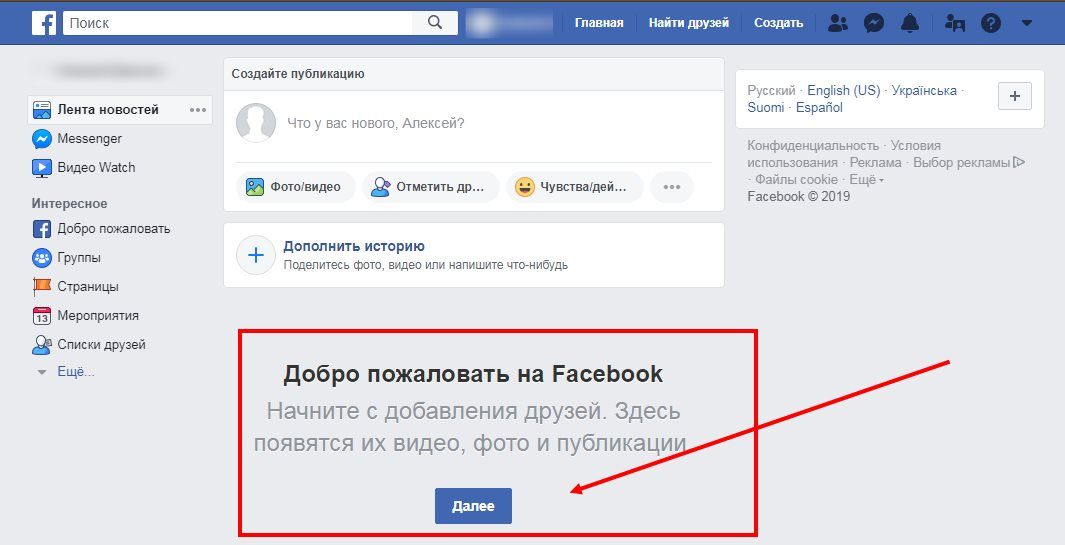
Для разных сайтов есть разные варианты, но я бы рекомендовал использовать официальный плагин Facebook*.
Я потратил столько времени впустую, не используя его, потому что, хотя он не самый красивый в мире, он определенно помогает получить новых поклонников.
Не пропустите этот шаг.
Заключение
После того, как вы выполните все вышеперечисленные действия, последний шаг – поделиться им на своем личном Facebook* и попросить всех своих друзей поставить ему лайк.
Я не занимаюсь поиском поклонников подобным образом, потому что, если они не заинтересованы в том, что я предлагаю, мне не нужны они на странице, это ничего не дает.
Но когда вы только начинаете, это помогает увеличить ваши показатели, чтобы вы не выглядели как любитель.
И вот оно: все, что нужно для создания страницы, которая принесет вам больше клиентов для вашей фотографии.
Компания Meta Platforms Inc., владеющая социальными сетями Facebook и Instagram, по решению суда от 21. 03.2022 признана экстремистской организацией, ее деятельность на территории России запрещена.
03.2022 признана экстремистской организацией, ее деятельность на территории России запрещена.
Как создать страницу в Фейсбук за 5 минут и добавить нужный аккаунт редактором – пошаговая инструкция
Сегодня в социальных сетях все больше активности, поэтому создание страницы в Фейсбук становится актуальным вопросом для людей и бизнеса. Это лучший инструмент для продвижения товаров, услуг и бренда. Некоторым это кажется сложным или долгим процессом, но на самом деле создание страницы может занять всего лишь 5 минут вашего времени.
В этой статье мы расскажем, как создать страницу в Фейсбук за 5 минут и добавить ее в нужный аккаунт. Мы предоставим пошаговую инструкцию вместе с полезными советами и объясним, какие элементы нужно добавлять и какие настройки использовать. Если вы хотите узнать, как создать страницу в Фейсбук и получать от нее максимальную выгоду, то читайте дальше.
Содержание
- Подробности по созданию страницы Фейсбук со скринами
- Шаг 1: Создание страницы
- Шаг 2: Заполнение информации о странице
- Шаг 3: Добавление редакторов
- Шаг 4: Настройки безопасности
- Визуальный, пошаговый процесс назначения редактора на странице Facebook
- Шаг 1: Перейдите на страницу настроек страницы
- Шаг 2: Добавьте редактора на страницу
- Шаг 3: Установите уровень доступа редактора
- Как добавить аккаунт в редакторы сообщества Фейсбук: пошаговая инструкция
Подробности по созданию страницы Фейсбук со скринами
Шаг 1: Создание страницы
Перейдите на главную страницу Facebook и нажмите на кнопку «Создать» в верхнем правом углу. Выберите «Страницу» из выпадающего меню.
Выберите «Страницу» из выпадающего меню.
Выберите категорию страницы, например, «Бизнес» или «Компьютеры/техника», и введите название страницы. Нажмите «Начать».
Шаг 2: Заполнение информации о странице
Заполните информацию о вашей странице, включая описание, контактную информацию и профильное изображение. Нажмите «Сохранить изменения», когда закончите.
Шаг 3: Добавление редакторов
Перейдите на вкладку «Настройки» и выберите «Роли страницы». Введите имя пользователя или электронный адрес человека, которого вы хотите добавить в качестве редактора, и выберите «Редактор». Нажмите «Добавить».
Чтобы добавить редактора с помощью ссылки на приглашение, нажмите ссылку «Добавить редакторов» и введите электронный адрес человека. Facebook отправит приглашение на его электронную почту.
Шаг 4: Настройки безопасности
Чтобы настроить параметры безопасности вашей страницы, перейдите на вкладку «Настройки» и выберите «Безопасность страницы». Вы можете настроить доступ к странице, уведомления и другие параметры безопасности.
Вы можете настроить доступ к странице, уведомления и другие параметры безопасности.
Визуальный, пошаговый процесс назначения редактора на странице Facebook
Facebook предоставляет возможность назначить редактора своей страницы, который сможет менять содержимое страницы и редактировать ее на равных с вами условиях. Для этого нужно выполнить несколько простых шагов.
Шаг 1: Перейдите на страницу настроек страницы
Откройте страницу Facebook в вашем браузере и перейдите на страницу настроек своей страницы. Нажмите на кнопку «Настройки» в верхнем правом углу страницы и выберите «Страницы» в левой панели навигации. Найдите вашу страницу и нажмите на кнопку «Настройки» рядом с ней.
Шаг 2: Добавьте редактора на страницу
На странице настроек страницы найдите раздел «Настройки ролей» и нажмите на ссылку «Добавить редактора». Введите имя или адрес электронной почты человека, которого вы хотите добавить в качестве редактора, и нажмите на кнопку «Добавить».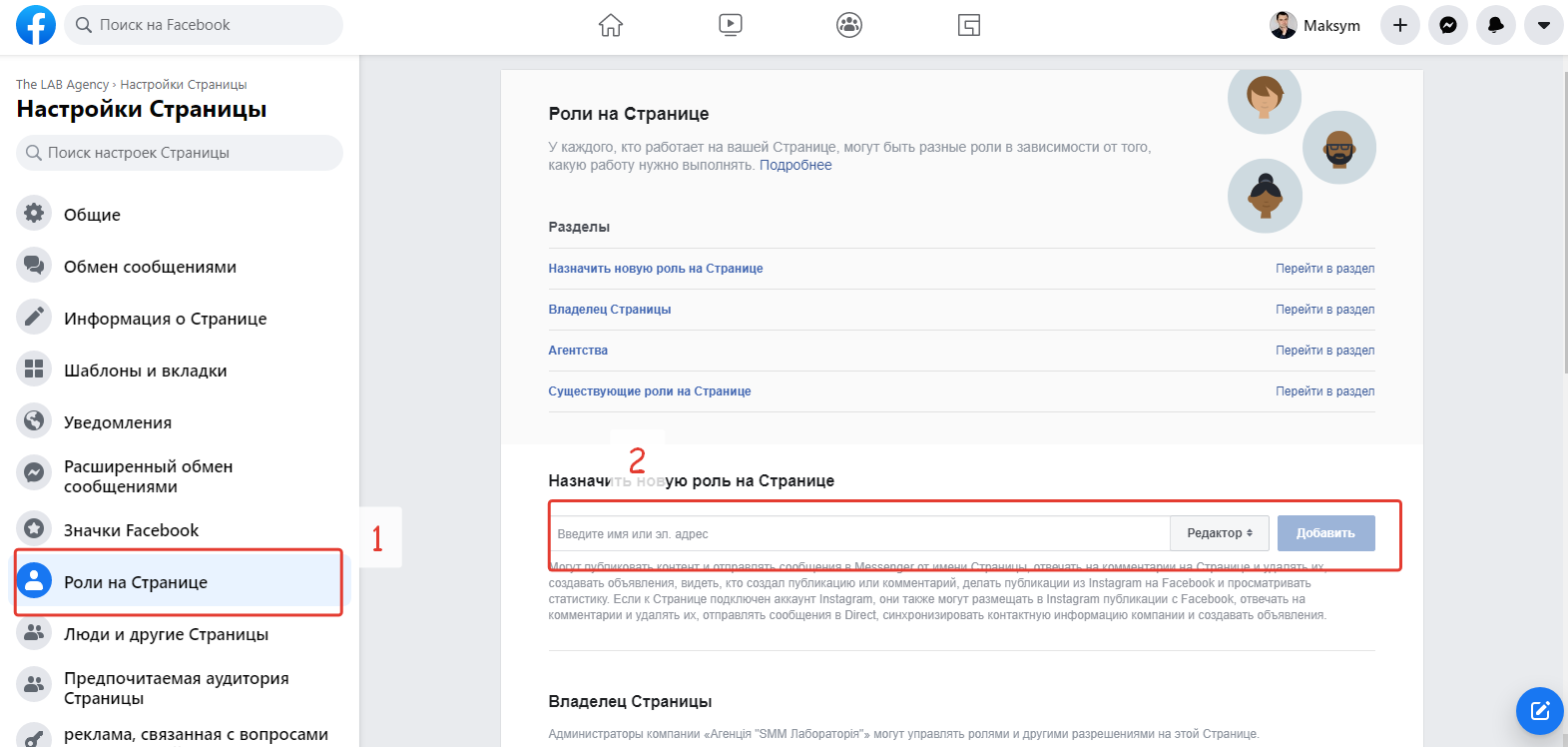
Шаг 3: Установите уровень доступа редактора
Выберите уровень доступа, который хотите дать редактору. Вы можете дать ему соответствующие разрешения для редактирования содержимого страницы, настройки рекламы и т.д.
После того, как вы добавите редактора на свою страницу, он получит уведомление об этом и сможет начать работу. Вы можете убрать редактора в любой момент, повторив вышеуказанные шаги и щелкнув на кнопке «Удалить» рядом с именем редактора.
Как добавить аккаунт в редакторы сообщества Фейсбук: пошаговая инструкция
Если вы хотите, чтобы другие пользователи смогли управлять вашим пользовательским аккаунтом на Facebook, вы можете добавить их в качестве редакторов вашего сообщества. Чтобы добавить кого-то в качестве редактора сообщества, вам нужно:
- Перейти на страницу своего аккаунта в Facebook
- Выбрать «Настройки и приватность» в открывшемся меню
- Выбрать «Сообщества» в меню настроек
- Выбрать нужное сообщество и нажать «Редакторы»
- Добавить редактора сообщества
Это можно сделать, перейдя в свой профиль и нажав на иконку Facebook в правом верхнем углу экрана.
Откроется список настроек. Выберите «Настройки» в списке + «Приватность».
Выберите «Настройки» в списке + «Приватность».
Прокрутите вниз до раздела «Сообщества» и выберите его.
Выберите сообщество, к которому вы хотите добавить редактора, и нажмите «Редакторы».
Введите имя пользователя или ссылку на страницу пользователя, которого вы хотите добавить в качестве редактора сообщества, и нажмите «Добавить».
Теперь этот пользователь будет иметь доступ к управлению вашим аккаунтом в качестве редактора выбранного вами сообщества.
8 причин, почему страница Facebook лучше, чем личный профиль для брендинга
Facebook — один из лучших каналов социальных сетей для создания и развития брендов для компаний по всему миру. Чтобы создать свой личный или бизнес-бренд на Facebook, вы можете использовать свой профиль Facebook или Страницу Facebook.
Поскольку у каждого варианта есть свои плюсы и минусы, мы рассмотрим восемь причин, почему Страница Facebook лучше, чем профиль Facebook для брендинга бизнеса.
1. Простота получения подписчиков
Расширить число подписчиков на своей странице Facebook проще, чем в своем профиле Facebook. Facebook позволяет размещать платную рекламу, чтобы привлечь больше подписчиков на вашу страницу в Facebook. С более высокими расходами на рекламу вы можете получить больше подписчиков и продвигать свою страницу столько, сколько захотите.
К сожалению, это невозможно с профилем Facebook. Таким образом, вы должны полагаться на алгоритм Facebook и органический охват контента в своем профиле Facebook, чтобы увеличить количество подписчиков.
Из-за того, как быстро число подписчиков на вашей странице Facebook может расти, вам лучше создать страницу Facebook для своего бизнеса.
2. Возможность добавления кнопки CTA
Кнопка CTA — это путь, который ведет ваших подписчиков к желаемому месту назначения, будь то ваш веб-сайт, целевая страница или магазин вашего бренда. Пользователи Facebook могут добавить кнопку призыва к действию на страницы Facebook, но они не могут сделать это в своих профилях.
Пользователи Facebook могут добавить кнопку призыва к действию на страницы Facebook, но они не могут сделать это в своих профилях.
Учитывая объем трафика, который вы можете привлечь в свой магазин или на веб-сайт, кнопка CTA дает вам преимущество при размещении бренда на странице Facebook по сравнению с профилем Facebook.
3. Гибкое управление с несколькими ролями страницы
Гораздо проще управлять своим бизнесом со страницей Facebook, чем с профилем Facebook. Вы можете назначать роли своей команде на своих страницах Facebook, например, редактора, модератора и менеджера по вакансиям. Каждая роль на вашей бизнес-странице имеет ограниченный набор разрешений.
Таким образом, у вас может быть несколько человек, которые будут отвечать на запросы клиентов, создавать контент и делиться им, обрабатывать объявления о вакансиях и заявки, запускать рекламные кампании и управлять ими, а также привлекать вашу аудиторию.
Напротив, несколько человек не могут управлять одной учетной записью Facebook, а возможность определять разные роли в профиле Facebook отсутствует.
Следовательно, учитывая гибкость управления страницей Facebook для бизнеса, это идеальный выбор для создания вашего бренда.
4. Доступ к аналитике
Одним из преимуществ управления своим бизнесом через страницу Facebook является то, что вы можете отслеживать эффективность страницы с помощью Audience Insights. Вы можете отслеживать охват своей страницы, эффективность вашего контента, демографические данные и пол/возрастную группу вашей аудитории.
С другой стороны, вы не можете отслеживать эту активность в своем профиле Facebook. Хотя вы можете вручную отслеживать эффективность своих сообщений, ни один инструмент сбора данных не отслеживает возраст, пол, демографические данные или что-либо еще вашей аудитории, поскольку они взаимодействуют с контентом, которым вы делитесь через ваш профиль.
В результате наличие Страницы Facebook для вашего бизнеса помогает вам оценивать поведение вашей аудитории, отслеживать ее прогресс и предпринимать шаги, когда это необходимо. Данные аналитики могут помочь вам в планировании вашей бизнес-стратегии и направлении ваших усилий в правильном направлении для успеха вашего бизнеса.
Данные аналитики могут помочь вам в планировании вашей бизнес-стратегии и направлении ваших усилий в правильном направлении для успеха вашего бизнеса.
В отличие от этого, Facebook завяжет вам глаза, когда вы сделаете то же самое со своим профилем. Поэтому страница Facebook — лучший выбор.
5. Нет ограничений на создание нескольких страниц
Facebook заявляет, что пользователи не могут поддерживать несколько учетных записей Facebook одновременно, и это противоречит Нормам сообщества.
В результате вам придется обновить свой профиль для использования в бизнесе, поскольку вы не можете создать еще одну учетную запись поверх существующей. Более того, если вы планируете вести более одного бизнеса, вам нужно будет использовать один и тот же профиль, что усложнит управление обоими бизнесами.
И наоборот, вы можете создать сколько угодно страниц на Facebook. Следовательно, вы можете одновременно запускать несколько страниц, проектов или предприятий. Таким образом, если вы управляете или планируете вести несколько предприятий, лучше всего использовать Страницы Facebook.
6. Продажа товаров в магазинах Facebook
С момента своего запуска магазины Facebook приобрели огромную популярность и позволили онлайн-продавцам легко размещать свои товары в своих магазинах и продавать их миллиардам людей по всему миру. Открытие вашего магазина открывает дверь для новых клиентов, увеличивая ваш доход и рост бренда.
Однако для запуска магазина на платформе у вас должна быть Страница Facebook. Если у вас его нет, вам нужно создать его при настройке вашего магазина.
Тот факт, что вы не можете создать личный магазин на Facebook, используя свой профиль, делает использование Страницы Facebook более жизнеспособным вариантом для развития вашего бренда. Итак, если вы планируете продавать товары через магазины Facebook сейчас или в будущем, лучше всего начать свой брендинг со Страницы Facebook.
7. Простота встраивания
Facebook позволяет владельцам бизнеса встраивать свои страницы Facebook на свои веб-сайты. Таким образом, любую новую сделку или событие, которое вы планируете рекламировать на своей Странице Facebook, или любое важное объявление, которым вы хотите поделиться с аудиторией своего веб-сайта, вы можете сделать это сразу же, встроив его прямо на свой сайт.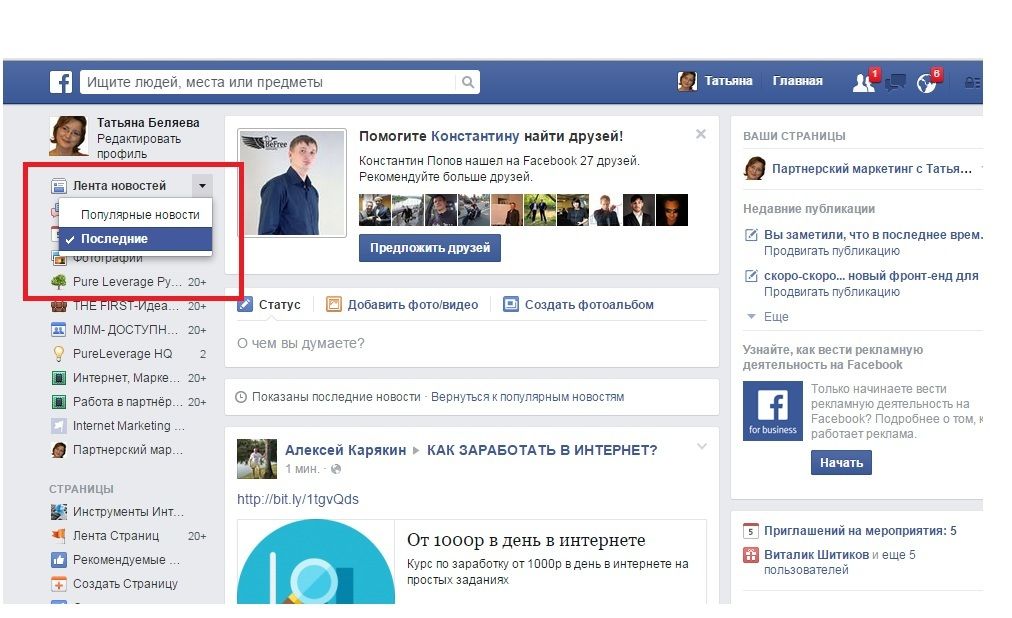
Кроме того, поскольку вы можете легко размещать сообщения, размещенные на вашей странице в Facebook, вы можете направлять трафик с вашего веб-сайта на свою бизнес-страницу в Facebook. Таким образом, вы можете расширить свое влияние в социальных сетях.
Кроме того, наличие Страницы Facebook дает вашему бизнес-сайту повышение SEO, что повышает его авторитет в глазах поисковых систем, что увеличивает шансы на получение большего органического трафика.
К сожалению, это не относится к профилям Facebook. Итак, чтобы упростить процесс, лучше использовать бизнес-страницу вместо личного профиля.
8. Доступ к бизнес-приложениям Facebook
Наличие страницы Facebook также открывает дверь для сотен приложений для оптимизации ваших бизнес-процессов. Создаете ли вы контент с помощью инструментов дизайна, таких как Canva, или продаете свои продукты с помощью приложений электронной коммерции, таких как BigCommerce, вы можете связать их со своей бизнес-страницей Facebook, чтобы эффективно вести свой бизнес.
Невозможно подключить эти приложения к вашему профилю Facebook. Таким образом, наличие сторонних приложений делает страницы Facebook лучшим выбором для вашего бренда.
Развивайте свой бизнес с помощью страниц Facebook
Владельцы бизнеса могут получить значительную выгоду от страницы Facebook, поэтому лучше создать и использовать ее для управления всеми бизнес-операциями, а не профиль Facebook.
Наличие страницы на Facebook, несомненно, укрепит ваш авторитет и сделает ваш бизнес более узнаваемым и заслуживающим доверия.
Для тех, кто набрал много подписчиков в своих профилях на Facebook, имеет смысл преобразовать профиль Facebook в Страницу Facebook, а затем использовать ее в коммерческих целях.
Как создать бизнес-страницу в Facebook без личного кабинета Ресурсы Sotrender
Ива Джукич
0 0
прокрутить вниз
Вы хотите разделить личную и профессиональную жизнь? Вам нужно создать страницу Facebook для своего бизнеса, но вы не хотите использовать Facebook в свободное время? Если ответы да, вам, вероятно, интересно, как создать бизнес-страницу на Facebook без личной учетной записи.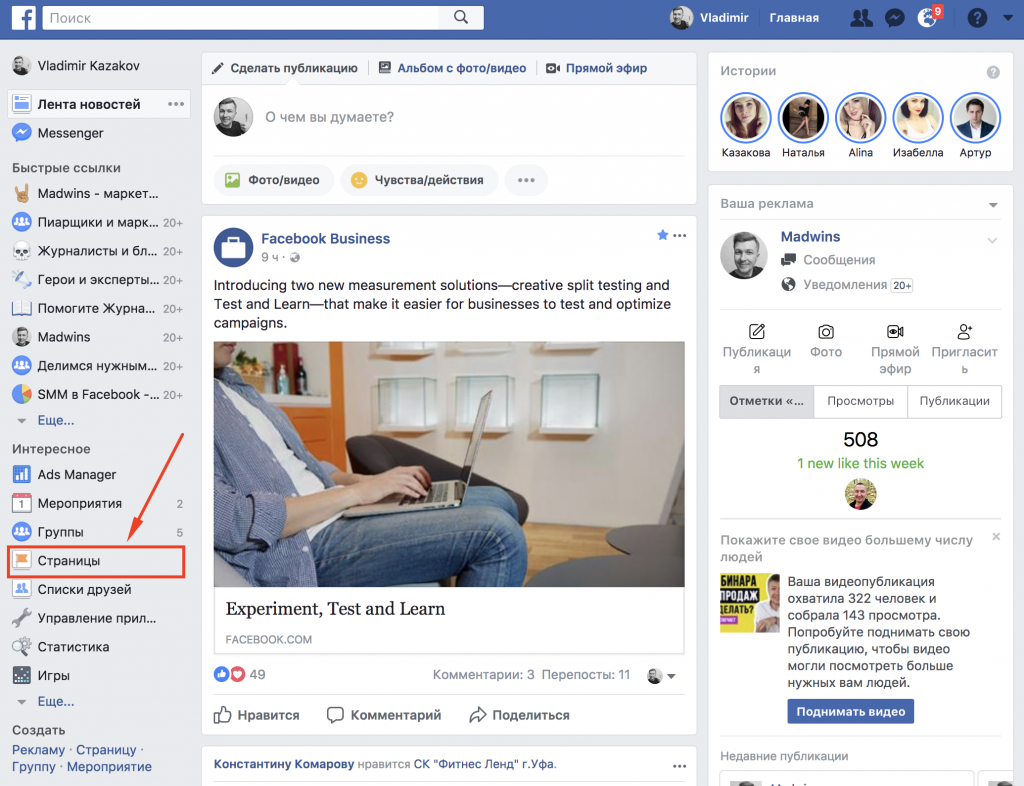
Нужен ли личный аккаунт для бизнес-страницы на Facebook?
К сожалению, без личного кабинета нельзя создать ни бизнес-аккаунт в Facebook, ни бизнес-страницу в FB.
Чтобы не нарушать политики Facebook, вам необходимо использовать собственный личный аккаунт , чтобы сделать себя администратором бизнес-профиля. Мы не рекомендуем создавать поддельный профиль на Facebook, потому что вы рискуете удалить профиль своей компании за несоблюдение их правил.
Если у вас еще нет личного профиля, перейдите на Facebook и создайте его. Это просто и не займет много времени. После входа в приложение Facebook нажмите «Зарегистрироваться на Facebook», затем «Начать» и введите свои личные и контактные данные. Вас также попросят создать пароль для вашей новой учетной записи Facebook.
Вам нужно быть активным в своем личном профиле? Нет. Хорошая новость в том, что вам не нужно регулярно писать о себе там. На самом деле, вы можете игнорировать его, если не хотите его использовать. Важно, чтобы учетные данные были законными. Когда ваш личный профиль будет готов, вы можете приступить к созданию бизнес-аккаунта Facebook. Вот как вы можете создать свою бизнес-страницу на Facebook.
Важно, чтобы учетные данные были законными. Когда ваш личный профиль будет готов, вы можете приступить к созданию бизнес-аккаунта Facebook. Вот как вы можете создать свою бизнес-страницу на Facebook.
Помните, что хотя у вас будет роль администратора , вы можете не отображать ее на странице. Вместо этого вы можете использовать Facebook Business Manager .
Настройте свою бизнес-страницу через Facebook Business Manager
Facebook Business Manager — это инструмент, разработанный Facebook, который можно использовать для управления бизнес-аккаунтом Facebook. Ваши коллеги могут видеть ваше имя и адрес электронной почты при использовании инструмента, но они не смогут просматривать ваш личный профиль Facebook, если вы не приняли их запрос на добавление в друзья.
Когда следует задуматься о создании бизнес-аккаунта Facebook?
- Вы хотите управлять своими страницами Facebook, рекламными аккаунтами и приложениями
- Вы хотите иметь доступ к приложениям, делиться своими страницами и рекламными аккаунтами с другими агентствами
- У вас есть маркетинговая команда, которая работает над присутствием вашего бизнеса в Facebook или Instagram
Теперь, когда у вас есть готовая личная учетная запись Facebook, вы можете перейти к своему бизнес-менеджеру. Вы можете создать бизнес-аккаунт Facebook вместе с бизнес-страницей FB и ввести всю необходимую информацию о своей компании. Выберите вариант «основная страница» и введите все свои учетные данные. Если на данный момент у вас нет настроенной страницы для вашего бизнеса, создайте ее, используя приведенное выше руководство. Теперь вы готовы представить свой бизнес в социальных сетях.
Вы можете создать бизнес-аккаунт Facebook вместе с бизнес-страницей FB и ввести всю необходимую информацию о своей компании. Выберите вариант «основная страница» и введите все свои учетные данные. Если на данный момент у вас нет настроенной страницы для вашего бизнеса, создайте ее, используя приведенное выше руководство. Теперь вы готовы представить свой бизнес в социальных сетях.
Проверьте результаты своей бизнес-страницы в Facebook
Еще одним преимуществом наличия Business Manager является возможность доступа к данным о вашей эффективности в Facebook, которые вы найдете в Facebook Insights.
Вы должны знать об этой собственной аналитической платформе с самого начала и регулярно использовать ее, чтобы оптимизировать свое присутствие на Facebook. Это поможет вам отслеживать, какой тип контента наиболее интересен вашей аудитории, кто ваши поклонники, когда они на самом деле используют Facebook и многое другое.
По мере того, как ваше приключение с Facebook продолжается, вы почувствуете потребность в получении еще более подробных данных, чем те, которые доступны в Facebook Insights.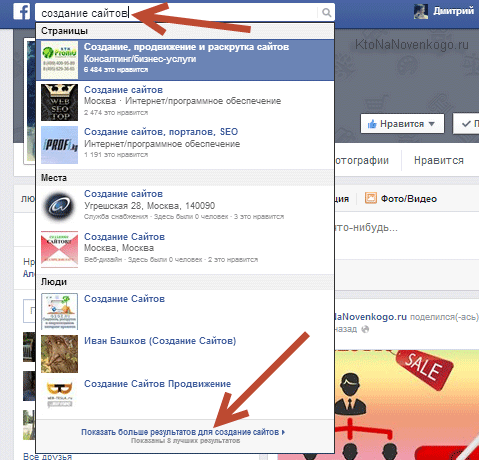 Это хороший момент, чтобы подумать об использовании внешнего аналитического приложения для социальных сетей, например, Sotrender. Используя такие инструменты, вы сможете проще и точнее отслеживать свою производительность и использовать показатели, недоступные в нативных решениях. В Sotrender вы также можете создавать исчерпывающие сводные отчеты и отслеживать эффективность своих конкурентов.
Это хороший момент, чтобы подумать об использовании внешнего аналитического приложения для социальных сетей, например, Sotrender. Используя такие инструменты, вы сможете проще и точнее отслеживать свою производительность и использовать показатели, недоступные в нативных решениях. В Sotrender вы также можете создавать исчерпывающие сводные отчеты и отслеживать эффективность своих конкурентов.
Одна из диаграмм, доступных в приложении Sotrender
Обычно такие инструменты предлагают бесплатную пробную версию, как и Sotrender. Это отличный шанс увидеть, как они работают и выглядят, прежде чем принять окончательное решение.
Подробнее о Facebook:
- Как получить первых поклонников на Facebook?
- Как получить доступ к Facebook Insights?
- Какие показатели Facebook мне следует проверить?
Понравилась статья? Поделись с друзьями.
Поделиться Твитнуть Поделиться- счет
- бизнес
- фейсбук
Автор
Ива Джукич
Специалист по маркетингу
Окончил Варшавский университет со степенью магистра психологии.


